React-Native
ReactNative - 概念和环境
移动 App
- 移动 App 开发:开发能够运行在移动终端(手机、pad、watch 等便携移动设备)中的应用程序(Application)
- 主流移动设备操作系统:Android、iOS(其他:塞班、WindowPhone、黑莓)
背景介绍
- Wap:早期手机浏览的网站(浏览器),因为手机屏幕小,处理能力小,所以需要特殊格式的网页(简陋)
- 定位:基本内容展示,能展示文字内容即可
- Web App:侧重于功能,基于 HTML5、JS、CSS 开发实现特定功能的应用,依赖于浏览器
- Native App:是一种基于智能手机本地操作系统如 iOS、Android、WP 并使用原生编程语言,编写第三方应用程序,也叫本地 app
- Hybrid App(混合模式移动应用)是指介于 Web App、native-app 这两者之间的 app,兼具“Native App 良好用户交互体验的优势”和“Web App 跨平台开发的优势”
移动 App 的三种开发方式
- Native : 安卓(Java)、苹果(Object C、Swift)
- Web : JavaScript + HTML + CSS 等相关技术
- Hybrid : JavaScript + HTML + CSS 等相关技术,配合原生开发语言
三种开发方式对比 - web/native/hybrid
- UIwebview:简单理解就是:浏览器,在安卓或 iOS 开发中,都是基于组件开发的,比如:在页面中展示一个按钮,只需要使用 按钮组件 即可。webview 也是安卓或 iOS 中的一个组件,叫做:浏览器组件。给组件一个网址,这个组件就想浏览器一样,可以打开这个站点
B/S 和 C/S 的说明(补充)
- WebApp:所有的页面和其他的资源(js、css、img、字体)全部存储在服务器中
- 缺点:受限于网络
- 模式:B/S(Browser Server)
- NativeApp:所有的资源几乎都是存储与本地的(应用中的资源直接从本地获取,速度更快)
- 模式:C/S(Client Server)
WebApp
、web 邮箱、webQQ 等
- 优点:开发成本低、不用下载客户端(浏览器就能打开)、更新无需通知用户、不需要手动升级、跨平台
- 可以运行在 PC、安卓、iOS、Pad、watch 等各种终端
- 缺点:用户体验稍差、无法获取系统级别的通知或提醒、设计受限制诸多
NativeApp
- 优点:完美的用户体验、性能高且稳定、访问本地资源(通讯录,相册)、拥有系统级别的贴心通知或提醒
- 缺点:不能跨平台、开发成本高(不同平台有不同的开发语言和界面适配)、维护成本高(例如一款 App 已更新至 V5 版本,但仍有用户在使用 V2, V3, V4 版本,需要更多的开发人员维护之前的版本)、更新缓慢,根据不同平台,提交–审核–上线 等等不同的流程,需要经过的流程较复杂
HybridApp
- 优点:跨平台、性能与原生差别不大、小更新无需重装
- 缺点:不适合开发游戏,受限于技术,网速,等等很多因素
为什么要学混合 App 开发
- 1 整合前端技术,接触前沿技术,接触原生开发
- 2 快速开发,一份代码多终端共用
- 3 需求量大,收入高
前端混合 App 开发框架
React.js 和 ReactNative
Vue.js 和 Weex
Angular.js 和 Ionic
Ionic:基于 Angularjs 语法的移动 app 开发框架,使用 Phonegap 打包 Web 页面 Phonegap:可以独立开发 app,完成项目打包,让 js 调用原生 API 的移动 App 框架 phonegap 与 cordova 移动开发平台: Cordova 是从 PhoneGap 中抽出的核心代码,是驱动 PhoneGap 的核心引擎。 你可以把它们的关系想象成类似于 Webkit 和 Chrome 的关系。---摘自百度百科
HBuilder + MUI
- HTML5+是一个产业联盟,它有一些互联网成员,专门在中国推广 HTML5
- HTML5 不具备操作移动端设备 API 的功能,但是通过 HTML5+提供的 JS 扩展就可以操作原生 API
使用 HBuilder 生成安卓应用(在线)
在线打包步骤
- 1 文件 -> 新建 -> 移动 App
- 2 在项目根目录上右键 -> 发行 -> 发行为原生安装包
- 3 HBuilder 会自动帮我们打包,并且把打包好的移动 App 下载到当前项目下的 unpackage 目录中的 release 中,然后,直接丢到手机中安装就可以了
说明:HBuilder 工具是在线生成安装包的,所以本地不需要配置安卓的开发环境 HBuilder 工具,能够将本地的项目文件(html / css / js)提交到 HBuiler 的服务器中,在服务器中完成打包
移动 App 开发环境配置【重点】
- 线上打包:必须依赖与网络,没有网络的情况下就无法正常进行打包
- 本地打包:配置混合 App 项目需要的环境,实现本地打包构建
两种开发环境
ReactNative 的开发环境,推荐按照官网中的步骤安装!!!
安卓(android)
苹果(iOS):需要 macOS(操作系统),参考 RN 官网环境安装步骤
安卓(android)环境配置 - window 系统
- 说明:以下是离线安装方式
在 Windows 系统下配置安卓开发环境需要 6 步: 1 安装 java jdk 2 配置 JAVA_HOME 系统环境变量 3 安装 node、git 4 安装 python 5 安装 Android SDK Manager 6 配置 ANDROID_HOME 系统环境变量
安装 java jdk(Java SE Development Kit)
注意:jdk 版本需要 1.8.x 及其以上
1 根据操作系统位数(32 或 64)安装对应版本的 jdk,采用
默认安装路径即可2 新建系统环境变量
JAVA_HOME,值为C:\Program Files (x86)\Java\jdk1.8.0_112(示例),也就是安装 JDK 的根目录(注意:需要使用自己电脑中 jdk 的路径,而不是示例)3 修改系统环境变量
Path,在Path之后新增%JAVA_HOME%\bin;%JAVA_HOME%\jre\bin;- 如果是 win10 系统,需要分两次添加环境变量:
%JAVA_HOME%\bin和%JAVA_HOME%\jre\bin
- 如果是 win10 系统,需要分两次添加环境变量:
4 新建系统环境变量
CLASSPATH,值为.;%JAVA_HOME%\lib\dt.jar;%JAVA_HOME%\lib\tools.jar;5 保存所有的系统环境变量,同时退出系统环境变量配置窗口,然后运行 cmd 命令行工具,输入
javac,如果能出现 javac 的命令选项,就表示配置成功
安装 Python 环境
- 注意:只支持 Python2.× 版本
- 注意:勾选安装界面上的
Add Python to path,自动添加到系统环境变量 - 验证:在终端中,输入
python --version,检查是否成功安装了 pythonexit()退出 pyhton 运行环境
安装 Node.js 环境
- 注意:需要安装最新的长期稳定版本(8.x 以及以上),实验版本可能存在问题
- 注意:在 RN 项目中不要使用 cnpm 安装项目中用到的包
- 使用 nrm 切换仓库地址:
# 1 安装 nrm
npm i -g nrm
# 展示仓库列表
nrm ls
# 根据仓库名称切换仓库地址
nrm use taobao
# 2 安装 cnpm
npm install -g cnpm --registry=https://registry.npm.taobao.org
安装 Android SDK Manager 配置环境
1 安装
installer_r24.3.4-windows.exe,安装到 C 盘下的 android 目录C:\Android\2 将
platform-tools文件夹拷贝到C:\Android\3 将
platforms文件夹拷贝到C:\Android\,并解压文件夹内部的两个压缩文件解压到当前文件夹(X)4 将
build-tools文件夹拷贝到C:\Android\,并解压文件夹内部的三个压缩文件解压到当前文件夹(X)5 将
extras文件夹拷贝到C:\Android\,并解压extras\android目录下的两个文件解压到当前文件夹(X)6 配置安装环境变量:在系统环境变量中新建
ANDROID_HOME,值为 androidSDK Manager.exe所在路径C:\Android。在系统环境变量Path中新增%ANDROID_HOME%\tools;%ANDROID_HOME%\platform-tools;- win10 系统分两次添加:
%ANDROID_HOME%\tools和%ANDROID_HOME%\platform-tools
- win10 系统分两次添加:
ReactNative 打包
- 注意:支持的操作系统:Android 4.1 以上 和 iOS 8.0 以上
安装 RN 环境
- 安装:
npm i -g react-native-cli yarn yarn:Facebook 提供的替代 npm 的工具,可以加速 node 模块的下载,RN 项目初始化脚手架在初始化的时候,会使用 yarn 来下载包react-native-cli:RN 的脚手架工具,用于执行创建、初始化、更新项目、运行打包服务(packager)等任务
RN 项目打包步骤
1 运行
react-native init AwesomeProject创建 React-Native 项目- 说明:
AwesomeProject是 RN 项目的名称(任意的字母数字下划线) - 注意:项目所在目录路径中不要带有中文!!!
- 说明:
2 运行
cd AwesomeProject切换到项目根目录中3 运行
react-native run-android打包编译安卓项目,并部署到模拟器或手机(开发机)中说明:通过手机
摇一摇重新编译项目代码到手机中注意:请确保手机连接到电脑中或者开启模拟器
注意:第一次打包必须是用数据线连接到手机,打包 App 到手机后,可以使用 wifi 连接
运行命令react-native run-android命令后,会自动打开一个新的窗口 这个窗口不要关闭,它的作用:编译(将我们写的 ReactNative 代码,实时的打包到 安卓应用程序中) 当我们修改了 react-native 的代码,这个窗口(Bundler)就会重新编译我们写好的代码 到 手机或者模拟器中 react-native run-ios: 打包编译苹果项目,并部署到模拟器或 iphone 手机中,该命令运行一次即可(安装 手机应用) react-native start: 1 react-native run-android 命令将项目打包到手机中,运行一次即可 2 以后的每一次只需执行:react-native start 命令,将我们更改后的代码适时更新到手机中
adb(Android Debug Bridge)
- 1 手机通过数据线连接到电脑中
- 2 打开
ADBDriverInstaller.exe,在列表中选中手机,点击install,安装驱动 - 3 在终端中,运行
adb devices命令,查看连接到电脑中的设备列表,确认手机已经连接到电脑中,并能被识别为一个可用设备 - 4 至此,就可以将 react native 打包到手机中了
- 说明:先在终端中运行
adb devices,如果 adb 命令不可用再执行以上步骤
真机调试注意点
注意 1:手机需要开启:
开发者模式和USB调试,并授权 USB 调试- 开启手机开发者模式:关于手机 -> 版本号(点击多次打开 开发者模式)
注意 2:提示找不到设备的解决方式
- 在 cmd 中,运行
adb devices命令,查看接入电脑的设备列表,确保手机链接到电脑中
- 在 cmd 中,运行
打包问题汇总
- 1 项目所在路径以及项目名称中不要带有中文
- 2 只有通过数据线链接手机以后,才能将应用打包的手机中,否则,会导致打包到移动设备失败
- 3 有些手机系统,在第一次打包 RN 项目到手机时会出现:是否允许出现在其他应用上 等类似的提示,点击允许即可(作用:展示 摇一摇 的悬浮框)
- 手动开启:设置 -> 应用 -> 打包的应用 -> 出现在其他应用上(勾选)才能看到摇一摇的黑框
- 4 有些手机系统无法使用摇一摇的功能,此时,可以点击手机的菜单键来打开 黑框(reload)
- 5 注意:目前 npm5 版本存在安装新库时会删除其他库的问题,导致项目无法正常运行。可以使用 yarn 代替 npm 操作
- 6 注意:通过 npm 下载包的时候如果一直失败,就将 C:\Users\登录用户\AppData\Roaming 目录中的 npm-cache 文件夹删除(这个文件夹是 npm 下载包的缓存文件夹)
- 7 could not connect to development server,解决方式如下:
使用 wifi 连接手机步骤: 1 在 cmd.exe 中通过 ipconfig 获取到本机的无线网 ip 地址(注意:以太网适配器 不行!!!) 2 手机摇一摇,在悬浮框中点击 Dev Settings 进入 3 找到 Debug server host & port for device 输入第 1 步找到的 ip 地址:8081,点击确定 4 手机摇一摇,重新载入 注意: 1 如果是模拟器运行应用(App),那么,可以使用:以太网适配器 的 IPv4 地址 2 如果是手机(外部设备),只能通过 无线网的 ip 地址 连接
配置夜神模拟器(安卓手机模拟器)
- 1 先打开 夜神模拟器 (设置 手机版)
- 2 在终端输入命令:
adb devices查看链接到电脑的设备,注意:第一次找不到模拟器的(没有 emulator 和 devices) - 3 adb 链接到模拟器:
adb connect 127.0.0.1:62001 - 4 再次执行:
adb devices:
# 显示一下内容,表示成功:
List of devices attached
127.0.0.1:62001 device
- 5 在 RN 项目的 根目录 下:
react-native run-android(编译并打包运行到模拟器上)
Yarn
yarn 的作用与 npm 的作用相同
yarn 相对于 npm 来说,下载速度更快 在 react-native 项目中,不要使用 npm 或 cnpm 来下载包!!!
# 设置yarn仓库镜像:
yarn config set registry https://registry.npm.taobao.org --global
# yarn 常用命令:
yarn init # 初始化package.json文件 ---> npm init
yarn add vue # 作为项目依赖安装 ---> npm install vue
yarn add webpack -D # 做为项目开发依赖安装 ---> npm install webpack --save-dev
yarn install / yarn # 安装package.json中的所有包 ---> npm install / npm i
# 注意:全局安装包的时候,命令为:yarn global add 包的名称,注意 global 和 add 的顺序!!不能颠倒
yarn global add webpack 全局安装 # ---> npm i -g webpack
ReactNative
RN 的基本使用
项目结构的介绍
- 注意:react-native 中通过 yarn 来下载对应的包,因为使用 npm 下载包,npm 会把 node_modules 中已经存在的包删除掉
/**tests** 测试文件 /android 安卓相关文件 /ios 苹果相关文件 .babelrc babel 的配置文件 .buckconfig buck 的配置文件,buck 是 Facebook 开源的高效编译系统 .flowconfig flow 的配置文件,flow 用于代码静态检查 .gitattributes 指定非文本文件的对比合并方式 .gitignore git 的忽略文件 .watchmanconfig 苹果系统中的一个软件 App.js 主组件 app.json app 的配置文件 index.js 入口文件 package.json yarn 配置文件 yarn.lock yarn 高效下载依赖包 lock 文件
项目入口文件的说明
- index.js 是项目的入口文件
// 导入 react-native 组件
import { AppRegistry } from 'react-native';
import App from './App';
// 作用:用来注册首屏组件,也就是:手机应用打开后要看到的首页
// 注意:不要修改 RN_basic 这个参数,否则,会导致项目报错
AppRegistry.registerComponent('RN_basic', () => App);
- App.js 是首页组件
/**
* Sample React Native App
* https://github.com/facebook/react-native
* @flow
*/
// react-native 使用的也是 react 的语法,所以,先把react导入
import React, { Component } from 'react';
// 导入 react-native 组件
import {
Platform, // 用来获取平台相关信息的对象
StyleSheet, // 样式对象
Text, // Text 是一个文本组件,用来在 rn 中展示文字内容, 注意:文本必须添加到Text组件中
View, // View组件类似于HTML中的div,用来处理rn中的布局
} from 'react-native';
// 为不同的平台提供不同展示内容
// 如果是 苹果手机,那么会展示 ios 对应的内容
// 如果是 安卓手机,那么会展示 android 对应的内容
const instructions = Platform.select({
ios: 'Press Cmd+R to reload,\n' + 'Cmd+D or shake for dev menu',
android: 'Double tap R on your keyboard to reload,\n' + 'Shake or press menu button for dev menu',
});
// 导出组件,语法与 react 中是一模一样的,只不过 渲染的JSX组件,变成了 手机中组件(react-native 提供的)
export default class App extends Component<{}> {
render() {
return (
<View style={styles.container}>
<Text style={styles.welcome}>Welcome to React Native! 程序员</Text>
<Text style={styles.instructions}>To get started, edit App.js</Text>
<Text style={styles.instructions}>{instructions}</Text>
</View>
);
}
}
// StyleSheet 组件用来创建样式
// 理解:将 CSS样式,转化为 手机中能够识别的样式
const styles = StyleSheet.create({
container: {
flex: 1,
justifyContent: 'center',
alignItems: 'center',
backgroundColor: '#F5FCFF',
},
welcome: {
fontSize: 20,
textAlign: 'center',
margin: 10,
},
instructions: {
textAlign: 'center',
color: '#333333',
marginBottom: 5,
},
});
RN 的注意事项
- 注意:RN 中只能使用 RN 能够识别的组件,像:
div、p、img等 RN 是不识别的会报错! - 注意:文本内容必须出现在一个
Text组件中,不能直接使用,否则,会报错
RN 中使用样式
- 1 使用
StyleSheet组件的StyleSheet.create({})创建一个样式对象 - 2 样式的属性名称是
驼峰命名表示的,中间不能出现短横线 - 3 数值类型的样式,不要带单位,直接将数值写到样式中即可
- 4 RN 中的采用
flex布局,默认的方向是column(垂直),而不是rowjustifyContent:在 RN 中表示 主轴, center 表示垂直剧中alignItems:在 RN 中表示 交叉轴, center 表示水平剧中flexDirection默认值为:column,如果要水平排列需要修改为: row
- 5
flex: 1用来占满整个屏幕 - 注意:React Native 中的尺寸都是无单位的
- 默认情况下,flex 布局是纵向的,如果想要让元素横向排列,需要将 flexDirection 设置为:row
Props(属性)
- 组件在创建时就可以使用各种定制的参数
- 基础组件 image,可以传入一个名为 source 的 prop 来指定要显示的图片的地址,以及使用名为 style 的 prop 来控制其尺寸。
//注意{pic}外围有一层括号,我们需要用括号来把pic这个变量嵌入到JSX语句中。括号的意思是括号内部为一个js变量或表达式,需要执行后取值。因此我们可以把任意合法的JavaScript表达式通过括号嵌入到JSX语句中。
import React, { Component } from 'react';
import { Image } from 'react-native';
export default class Bananas extends Component {
render() {
let pic = {
uri: 'https://upload.wikimedia.org/wikipedia/commons/d/de/Bananavarieties.jpg',
};
return <Image source={pic} style={{ width: 193, height: 110 }} />;
}
}
- 自定义组件的 props 使用
//Greeting组件中将name作为一个属性来定制,这样可以复用这一组件来制作各种不同的“问候语”。
import React, { Component } from 'react';
import { Text, View } from 'react-native';
class Greeting extends Component {
render() {
return <Text>Hello {this.props.name}!</Text>;
}
}
export default class LotsOfGreetings extends Component {
render() {
return (
<View style={{ alignItems: 'center' }}>
<Greeting name="Rexxar" />
<Greeting name="Jaina" />
<Greeting name="Valeera" />
</View>
);
}
}
State(状态)
我们使用两种数据来控制一个组件:props 和 state。
- props 是在父组件中指定,而且一经指定,在被指定的组件的生命周期中则不再改变。
- 对于需要改变的数据,我们需要使用 state。
import React, { Component } from 'react';
import { Text, View } from 'react-native';
//一般来说,你需要在constructor中初始化state,,然后在需要修改时调用setState方法。
class Blink extends Component {
constructor(props) {
super(props);
this.state = { showText: true };
// 每1000毫秒对showText状态做一次取反操作
setInterval(() => {
this.setState((previousState) => {
return { showText: !previousState.showText };
});
}, 1000);
}
render() {
// 根据当前showText的值决定是否显示text内容
let display = this.state.showText ? this.props.text : ' ';
return <Text>{display}</Text>;
}
}
export default class BlinkApp extends Component {
render() {
return (
<View>
<Blink text="I love to blink" />
<Blink text="Yes blinking is so great" />
<Blink text="Why did they ever take this out of HTML" />
<Blink text="Look at me look at me look at me" />
</View>
);
}
}
样式
实际开发中组件的样式会越来越复杂,我们建议使用 StyleSheet.create 来集中定义组件的样式,你还可以传入一个数组——在数组中位置居后的样式对象比居前的优先级更高,这样你可以间接实现样式的继承。
import React, { Component } from 'react';
import { AppRegistry, StyleSheet, Text, View } from 'react-native';
export default class LotsOfStyles extends Component {
render() {
return (
<View>
<Text style={styles.red}>just red</Text>
<Text style={styles.bigblue}>just bigblue</Text>
<Text style={[styles.bigblue, styles.red]}>bigblue, then red</Text>
<Text style={[styles.red, styles.bigblue]}>red, then bigblue</Text>
</View>
);
}
}
const styles = StyleSheet.create({
bigblue: {
color: 'blue',
fontWeight: 'bold',
fontSize: 30,
},
red: {
color: 'red',
},
});
AppRegistry.registerComponent('LotsOfStyles', () => LotsOfStyles);
网络请求 Fetch
发起网络请求
//要从任意地址获取内容的话,只需简单地将网址作为参数传递给fetch方法即可
fetch('https://mywebsite.com/mydata.json');
//Fetch还有可选的第二个参数,可以用来定制HTTP请求一些参数。你可以指定header参数,或是指定使用POST方法,又或是提交数据等等:
fetch('https://mywebsite.com/endpoint/', {
method: 'POST',
headers: {
Accept: 'application/json',
'Content-Type': 'application/json',
},
body: JSON.stringify({
firstParam: 'yourValue',
secondParam: 'yourOtherValue',
}),
});
//提交数据的格式关键取决于headers中的Content-Type。Content-Type有很多种,对应body的格式也有区别。到底应该采用什么样的Content-Type取决于服务器端,所以请和服务器端的开发人员沟通确定清楚。常用的'Content-Type'除了上面的'application/json',还有传统的网页表单形式,示例如下:
fetch('https://mywebsite.com/endpoint/', {
method: 'POST',
headers: {
'Content-Type': 'application/x-www-form-urlencoded',
},
body: 'key1=value1&key2=value2',
});
处理服务器的响应数据
Fetch 方法会返回一个 Promise,这种模式可以简化异步风格的代码
getMoviesFromApiAsync() {
return fetch('https://facebook.github.io/react-native/movies.json')
.then((response) => response.json())
.then((responseJson) => {
return responseJson.movies;
})
.catch((error) => {
console.error(error);
});
}
- 你也可以在 React Native 应用中使用 ES7 标准中的 async/await 语法:
// 注意这个方法前面有async关键字
async getMoviesFromApi() {
try {
// 注意这里的await语句,其所在的函数必须有async关键字声明
let response = await fetch('https://facebook.github.io/react-native/movies.json');
let responseJson = await response.json();
return responseJson.movies;
} catch(error) {
console.error(error);
}
}
别忘了 catch 住 fetch 可能抛出的异常,否则出错时你可能看不到任何提示。
使用其他的网络库
React Native 中已经内置了 XMLHttpRequest API(也就是俗称的 ajax)。一些基于 XMLHttpRequest 封装的第三方库也可以使用,例如 frisbee 或是 axios 等。但注意不能使用 jQuery,因为 jQuery 中还使用了很多浏览器中才有而 RN 中没有的东西
var request = new XMLHttpRequest();
request.onreadystatechange = (e) => {
if (request.readyState !== 4) {
return;
}
if (request.status === 200) {
console.log('success', request.responseText);
} else {
console.warn('error');
}
};
request.open('GET', 'https://mywebsite.com/endpoint/');
request.send();
安全机制与网页环境有所不同:在应用中你可以访问任何网站,没有跨域的限制。
WebSocket 支持
React Native 还支持 WebSocket,这种协议可以在单个 TCP 连接上提供全双工的通信信道。
var ws = new WebSocket('ws://host.com/path');
ws.onopen = () => {
// 打开一个连接
ws.send('something'); // 发送一个消息
};
ws.onmessage = (e) => {
// 接收到了一个消息
console.log(e.data);
};
ws.onerror = (e) => {
// 发生了一个错误
console.log(e.message);
};
ws.onclose = (e) => {
// 连接被关闭了
console.log(e.code, e.reason);
};
修改项目首屏页面
import React, { Component } from 'react';
import { SectionList, StyleSheet, Text, View } from 'react-native';
export default class SectionListBasics extends Component {
render() {
return (
<View style={styles.container}>
<SectionList
sections={[
{ title: 'D', data: ['Devin'] },
{
title: 'J',
data: ['Jackson', 'James', 'Jillian', 'Jimmy', 'Joel', 'John', 'Julie'],
},
]}
renderItem={({ item }) => <Text style={styles.item}>{item}</Text>}
renderSectionHeader={({ section }) => <Text style={styles.sectionHeader}>{section.title}</Text>}
/>
</View>
);
}
}
const styles = StyleSheet.create({
container: {
flex: 1,
paddingTop: 22,
},
sectionHeader: {
paddingTop: 2,
paddingLeft: 10,
paddingRight: 10,
paddingBottom: 2,
fontSize: 14,
fontWeight: 'bold',
backgroundColor: 'rgba(247,247,247,1.0)',
},
item: {
padding: 10,
fontSize: 18,
height: 44,
},
});
- 通过
AppRegistry.registerComponent()注册首屏组件(根组件) - 如果要更改首屏页面,只需要修改箭头函数最后面的那个组件名称即可!注意:其他代码不要动!!!
- 在整个应用里
AppRegistry.registerComponent这个方法只会调用一次
基本组件的使用介绍
View / Text / TextInput / Image / Button
View 组件
- 作用:相当于 div 标签,作用是用来进行页面布局的
Text 组件
- 作用:展示文本内容,并且所有的文本内容,都需要包含在 Text 标签中
TextInput 组件
- 作用:相当于 HTML 中的 input 标签,接受用户的输入
- 属性:autoFocus / multiline / secureTextEntry
- 事件:
- onChangeText 事件:读取用户的输入,在 onChangeText 中用 setState 把用户的输入写入到 state 中,然后在需要取值的地方从 this.state 中取出值。(注意,从 TextInput 里取值这就是目前唯一的做法!)
- onSubmitEditing:提交事件
- onFocus
import React, { Component } from 'react';
import { TextInput } from 'react-native';
export default class UselessTextInput extends Component {
constructor(props) {
super(props);
this.state = { text: 'Useless Placeholder' };
}
render() {
return (
<TextInput
style={{ height: 40, borderColor: 'gray', borderWidth: 1 }}
onChangeText={(text) => this.setState({ text })}
value={this.state.text}
/>
);
}
}
<View style={styles.container}>
<TextInput
style={styles.inputStyle}
//value={'我是默认的'} /*该文字无法删除*/
keyboardType={'number-pad'} //弹出键盘类型
multiline={true} //多行显示,默认false:单行显示
// password = {true} //密码 多行文本不显示密码
placeholder={'我是占位文字'} //占位文字
placeholderTextColor="red" //占位文字颜色
autoCapitalize={'characters'} //通知文本输入自动利用某些字符
clearButtonMode={'always'} //右侧的清除模式
autoCorrect={false} //禁用自动校正 默认值true开启自动校正
// editable = {false} // 是否可编辑 默认为true可编辑
// retrunKeyType = {'go'} //返回键类型
/>
</View>
Image 组件
作用:相当于 HTML 中的 img 标签,用来展示图片
本地资源,使用 require(相对路径)
<Image
source={require('./images/1.jpg')}
style={{ width: 200, height: 200, borderRadius: 100, backgroundColor: 'red' }}
resizeMode="stretch"
/>
网络资源,使用
{uri: '图片地址'}注意:引用网络资源的时候,必须提前指定宽高
<Image
source={{
uri: 'https://ss0.bdstatic.com/70cFuHSh_Q1YnxGkpoWK1HF6hhy/it/u=2656881601,2258550211&fm=23&gp=0.jpg',
}}
style={{ width: 150, height: 150 }}
/>
支持的图片格式
- (1)React Native 默认支持 JPG、PNG 格式。
- (2)在 iOS 平台下,还支持 GIF、WebP 格式。
- (3)在 Android 平台下,默认不支持 GIF、WebP 格式。可以通过修改 Android 工程设置让其支持这两种格式: 打开项目目录下的 android/app/build.gradle,视情况添加相关代码:
dependencies {
compile 'com.facebook.fresco:animated-gif:0.11.0' //需要GIF动画支持添加本行语句
compile 'com.facebook.fresco:webpsupport:0.11.0' //需要WebP格式支持添加本行语句
compile 'com.facebook.fresco:animated-webp:0.11.0' //需要WebP动画支持添加本行语句
}
网络图片的请求参数
//可以在Image组件的source属性中指定一些请求参数
<Image
source={{
uri: 'https://ss0.bdstatic.com/70cFuHSh_Q1YnxGkpoWK1HF6hhy/it/u=2656881601,2258550211&fm=23&gp=0.jpg',
method: 'POST',
body: 'Your Body goes here',
}}
style={{ width: 400, height: 400 }}
/>
//headers: { Pragma: 'no-cache' }
缓存控制(仅 iOS)
- 仅仅想展示一张已经在本地缓存的图片
cache
- default:使用原生平台默认策略。
- reload:URL 的数据将从原始地址加载。不使用现有的缓存数据。
- force-cache:现有的缓存数据将用于满足请求,忽略其期限或到期日。如果缓存中没有对应请求的数据,则从原始地加载。
- only-if-cached:现有的缓存数据将用于满足请求,忽略其期限或到期日。如果缓存中没有对应请求的数据,则不尝试从原始地址加载,并且认为请求是失败的。
<Image
source={{
uri: 'https://facebook.github.io/react/img/logo_og.png',
cache: 'only-if-cached',
}}
style={{ width: 400, height: 400 }}
/>
网络图片加载监听
对于网络图片的加载,ReactNative 提供了一些属性用于图片不同加载时期的监听。
- onLoadStart 图片开始加载时调用
- onLoad 图片加载完成时调用,此时图片加载成功
- onLoadEnd 加载结束后调用,与 onLoad 不同的是不论成功还是失败,此回调函数都会被执行。
使用方法如下
<Image
source={{uri:'https://facebook.github.io/react/img/logo_og.png'}}
style={[styles.base, {overflow: 'visible'}]}
onLoadStart={() => console.log('onLoadStart')}
onLoad={(event) => console.log('onLoad') }
onLoadEnd={() => console.log('onLoadEnd')}
/>
//对于iOS,还提供了加载进度的回调函数onProgress
<Image
style={styles.image}
onProgress={(event) => {
console.log('onProgress')
this.setState({
progress: Math.round(100 * event.nativeEvent.loaded / event.nativeEvent.total)
})}}/>
CameraRoll
- CameraRoll 模块提供了访问本地相册的功能。
背景图片组件 ImageBackground
return (
<ImageBackground source={...}>
<Text>Inside</Text>
</ImageBackground>
);
Button 组件
- 注意:按钮组件必须有 onPress 属性
title表示:添加给按钮的文字
<Button title="点击啊啊啊啊" onPress={this.sayHello}></Button>
ActivityIndicator 组件
- 作用:loading 效果
<ActivityIndicator color="darkred" size="large" />
ScrollView 组件
- 作用:滚动组件,将需要滚动的内容包裹起来即可
- 注意:RN 中,默认情况下是没有滚动条的,即使内容超过了屏幕的高度也没有。只有将内容包裹在滚动组件中,才能出现滚动条
ScrollView 滚动视图(显示数量不多的滚动元素)
- ScrollView 是一个通用的可滚动的容器,你可以在其中放入多个组件和视图,而且这些组件并不需要是同类型的。ScrollView 不仅可以垂直滚动,还能水平滚动(通过 horizontal 属性来设置)。
import React, { Component } from 'react';
import { AppRegistry, StyleSheet, Text, View, Image, TouchableOpacity, ScrollView } from 'react-native';
var NUM_ITEMS = 20;
var PerfectProject = React.createClass({
Statics: {
titles: '<ScrollView>',
description: 'Component that enable scrolling through child component',
},
makeItems: function (nItems: number, styles): Array<any> {
var items = [];
for (var i = 0; i < nItems; i++) {
items[i] = (
<TouchableOpacity key={i} style={styles}>
<Text style={{ fontSize: 20 }}>{'Item text' + i}</Text>
</TouchableOpacity>
);
}
return items;
},
render: function () {
var items = this.makeItems(NUM_ITEMS, styles.itemWrapper);
items[4] = (
<ScrollView key={'ScrollView'} horizontal={true}>
{this.makeItems(NUM_ITEMS, [styles.itemWrapper, styles.horizontalItemWrapper])}
</ScrollView>
);
var verticalScrollView = <ScrollView style={styles.verticalScrollView}>{items}</ScrollView>;
return verticalScrollView;
},
});
var styles = StyleSheet.create({
itemWrapper: {
backgroundColor: '#dddddd',
alignItems: 'center',
borderWidth: 5,
borderColor: 'red',
borderRadius: 5,
padding: 30,
margin: 5,
},
horizontalItemWrapper: {
padding: 50,
},
verticalScrollView: {
backgroundColor: 'aquamarine',
margin: 10,
},
});
AppRegistry.registerComponent('PerfectProject', () => PerfectProject);
ScrollView 适合用来显示数量不多的滚动元素。放置在 ScollView 中的所有组件都会被渲染,哪怕有些组件因为内容太长被挤出了屏幕外。
如果你需要显示较长的滚动列表,那么应该使用功能差不多但性能更好的 ListView 组件。
双指缩放
如果在 ScrollView 中只放置一个组件,则可以用来实现缩放操作。设置 maximumZoomScale 和 minimumZoomScale 属性即可以使用户能够缩放其中的内容。
处理其他的手势(自定义手势)
PanResponder 类可以将多点触摸操作协调成一个手势。它使得一个单点触摸可以接受更多的触摸操作,也可以用于识别简单的多点触摸手势。对于每一个处理函数,它在原生事件之外提供了一个新的 gestureState 对象。
class Component {
onPanResponderMove: (event, gestureState) => {};
}
原生事件是指由以下字段组成的合成触摸事件:
- nativeEvent
- changedTouches - 在上一次事件之后,所有发生变化的触摸事件的数组集合(即上一次事件后,所有移动过的触摸)
- identifier - 触摸点的 ID
- locationX - 触摸点相对于父元素的横坐标
- locationY - 触摸点相对于父元素的纵坐标
- pageX - 触摸点相对于根元素的横坐标
- pageY - 触摸点相对于根元素的纵坐标
- target - 触摸点所在的元素 ID
- timestamp - 触摸事件的时间戳,可用于移动速度的计算
- touches - 当前屏幕上的所有触摸点的集合
- 一个 gestureState 对象有如下的字段:
- stateID - 触摸状态的 ID。在屏幕上有至少一个触摸点的情况下,这个 ID 会一直有效。
- moveX - 最近一次移动时的屏幕横坐标
- moveY - 最近一次移动时的屏幕纵坐标
- x0 - 当响应器产生时的屏幕坐标
- y0 - 当响应器产生时的屏幕坐标
- dx - 从触摸操作开始时的累计横向路程
- dy - 从触摸操作开始时的累计纵向路程
- vx - 当前的横向移动速度
- vy - 当前的纵向移动速度
- numberActiveTouches - 当前在屏幕上的有效触摸点的数量
componentWillMount: function() {
this._panResponder = PanResponder.create({
// 要求成为响应者:
onStartShouldSetPanResponder: (evt, gestureState) => true,
onStartShouldSetPanResponderCapture: (evt, gestureState) => true,
onMoveShouldSetPanResponder: (evt, gestureState) => true,
onMoveShouldSetPanResponderCapture: (evt, gestureState) => true,
onPanResponderGrant: (evt, gestureState) => {
// 开始手势操作。给用户一些视觉反馈,让他们知道发生了什么事情!
// gestureState.{x,y} 现在会被设置为0
},
onPanResponderMove: (evt, gestureState) => {
// 最近一次的移动距离为gestureState.move{X,Y}
// 从成为响应者开始时的累计手势移动距离为gestureState.d{x,y}
},
onPanResponderTerminationRequest: (evt, gestureState) => true,
onPanResponderRelease: (evt, gestureState) => {
// 用户放开了所有的触摸点,且此时视图已经成为了响应者。
// 一般来说这意味着一个手势操作已经成功完成。
},
onPanResponderTerminate: (evt, gestureState) => {
// 另一个组件已经成为了新的响应者,所以当前手势将被取消。
},
onShouldBlockNativeResponder: (evt, gestureState) => {
// 返回一个布尔值,决定当前组件是否应该阻止原生组件成为JS响应者
// 默认返回true。目前暂时只支持android。
return true;
},
});
},
render: function() {
return (
<View {...this._panResponder.panHandlers} />
);
},
ReactNative 长列表数据组件一共有三个:
ListView 核心组件,数据量大时性能较差,占用内存持续增加,故设计出来 FlatList 组件。
FlatList 用于替代 ListView,支持下拉刷新和上拉加载。
SectionList 高性能的分组列表组件。
FlatList 组件
属性
//分割线组件,
ItemSeparatorComponent
//结尾组件
ListFooterComponent
//头组件
ListHeaderComponent
//列表数据
data
//设置为true则变为水平列表。
horizontal
//列数 组件内元素必须是等高的,无法支持瀑布流布局
numColumns
//numColumns大于1时,设置每行的样式
columnWrapperStyle
//如果我们知道行高可以用此方法节省动态计算行高的开销。
getItemLayout
//是否正在加载数据
refreshing
//设置此属性需要一个标准的 RefreshControl 控件,刷新数据
onRefresh
//渲染每个组件
renderItem
//当一个新的Item渲染或者隐藏 的时候调用此方法
//参数:info: {viewableItems: Array, changed: Array}
onViewableItemsChanged
//当前可见的Item,changed:渲染或者隐藏的Item。
viewableItems
//滚动到末尾,如果不设置getItemLayout属性的话,可能会比较卡。
scrollToEnd({params?:?{animated?:?boolean}})
//滚动到制定的位置
scrollToIndexparams: {animated?: ?boolean, index: number, viewPosition?: number}
//滚动到指定的偏移的位置。
scrollToOffset(params: {animated?: ?boolean, offset:number}):
FlatList 长列表数据
和 ScrollView 不同的是,FlatList 并不立即渲染所有元素,而是优先渲染屏幕上可见的元素。
FlatList 组件必须的两个属性是 data 和 renderItem。FlatList 组件是 listview 的升级版
- data 是列表的数据源,
- renderItem 则从数据源中逐个解析数据,然后返回一个设定好格式的组件来渲染。
下面的例子创建了一个简单的 FlatList,并预设了一些模拟数据。首先是初始化 FlatList 所需的 data,其中的每一项(行)数据之后都在 renderItem 中被渲染成了 Text 组件,最后构成整个 FlatList。
import React, { Component } from 'react';
import { FlatList, StyleSheet, Text, View } from 'react-native';
export default class FlatListBasics extends Component {
render() {
return (
<View style={styles.container}>
<FlatList
data={[
{ key: 'Devin' },
{ key: 'Jackson' },
{ key: 'James' },
{ key: 'Joel' },
{ key: 'John' },
{ key: 'Jillian' },
{ key: 'Jimmy' },
{ key: 'Julie' },
]}
renderItem={({ item }) => <Text style={styles.item}>{item.key}</Text>}
/>
</View>
);
}
}
const styles = StyleSheet.create({
container: {
flex: 1,
paddingTop: 22,
},
item: {
padding: 10,
fontSize: 18,
height: 44,
},
});
<FlatList
// 数据源
data={this.state.list}
// 设置集合中每一项展示的内容结构
renderItem={this._renderList}
// keyExtractor用来为 flatlist 指定key属性
keyExtractor={(item) => item.id}
// 两项之间的间隔样式
ItemSeparatorComponent={() => <View style={{ height: 1, backgroundColor: '#ccc' }}></View>}
></FlatList>
// 下拉刷新 和 触底刷新
export default class App extends Component {
state = {
list: [],
isfreshing: false,
hasMore: true,
};
componentWillMount() {
for (var i = 0; i < 20; i++) {
this.state.list.push({ id: i + 1, name: 'dd-' + i });
}
this.setState({
list: this.state.list,
});
}
render() {
console.log(this.state.list);
return (
<FlatList
// 数据源
data={this.state.list}
refreshing={this.state.isfreshing}
onRefresh={(e) => {
this.setState({
isfreshing: true,
});
setTimeout(() => {
this.setState({
isfreshing: false,
});
}, 2000);
}}
onEndReachedThreshold={0.1}
onEndReached={(e) => {
if (this.state.hasMore) {
console.warn('快滚完了~');
this.setState((state) => ({
list: state.list.concat([{ id: 21, name: '22221' }]),
hasMore: this.state.list.length < 25,
}));
} else {
console.warn('没啦');
}
}}
// 设置集合中每一项展示的内容结构
renderItem={this._renderList}
// keyExtractor用来为 flatlist 指定key属性
keyExtractor={(item) => item.id}
// 两项之间的间隔样式
ItemSeparatorComponent={() => <View style={{ height: 1, backgroundColor: '#ccc' }}></View>}
></FlatList>
);
}
_renderList({ item }) {
return (
<View style={{ height: 80, justifyContent: 'center' }}>
<Text style={{ fontSize: 30 }}>
这是第 {item.id} 个元素,{item.name}
</Text>
</View>
);
}
}
ListView 组件
- 作用:相比于 ScrollView,ListView 的性能会好一些,适用于做那些列表的渲染,默认就提供了懒加载的功能
使用方式(3 步)
constructor(props) {
super(props)
// 1 创建 ListView 的数据源对象
// 当数据变化时,rowHasChanged() 函数用来决定这一行数据是否被更新
var ds = new ListView.DataSource({rowHasChanged: (r1, r2) => r1 !== r2});
// 2 传递数组转化为 ListView 需要的数据格式
this.state = {
dataSource: ds.cloneWithRows(['row 1', 'row 2']),
};
}
render() {
return (
// 3 设置数据源,根据数据源渲染每一行的数据
<ListView
dataSource={this.state.dataSource}
renderRow={(rowData) => <Text>{rowData}</Text>}
/>
);
}
SectionList 分组列表
如果要渲染的是一组需要分组的数据,也许还带有分组标签的,那么 SectionList 将是个不错的选择.
|SectionList 示例,通讯录实现以及源码
import React, { Component } from 'react';
import {
AppRegistry,
View,
Text,
SectionList,
} from 'react-native';
class HomeScreen extends React.Component {
constructor(props) {
super(props);
}
_renderItem = (info) => {
var txt = ' ' + info.item.title;
return <Text
style={{ height: 60, textAlignVertical: 'center', backgroundColor: "#ffffff", color: '#5C5C5C', fontSize: 15 }}>{txt}</Text>
}
_sectionComp = (info) => {
var txt = info.section.key;
return <Text
style={{ height: 50, textAlign: 'center', textAlignVertical: 'center', backgroundColor: '#9CEBBC', color: 'white', fontSize: 30 }}>{txt}</Text>
}
render() {
var sections = [
{ key: "A", data: [{ title: "阿童木" }, { title: "阿玛尼" }, { title: "爱多多" }] },
{ key: "B", data: [{ title: "表哥" }, { title: "贝贝" }, { title: "表弟" }, { title: "表姐" }, { title: "表叔" }] },
{ key: "C", data: [{ title: "成吉思汗" }, { title: "超市快递" }] },
{ key: "W", data: [{ title: "王磊" }, { title: "王者荣耀" }, { title: "往事不能回味" },{ title: "王小磊" }, { title: "王中磊" }, { title: "王大磊" }] },
];
return (
<View style={{ flex: 1 }}>
<SectionList
renderSectionHeader={this._sectionComp}
renderItem={this._renderItem}
sections={sections}
ItemSeparatorComponent={() => <View><Text></Text></View>}
ListHeaderComponent={() => <View style={{ backgroundColor: '#25B960', alignItems: 'center', height: 30 }}><Text style={{ fontSize: 18, color: '#ffffff' }}>通讯录</Text></View>}
ListFooterComponent={() => <View style={{ backgroundColor: '#25B960', alignItems: 'center', height: 30 }}><Text style={{ fontSize: 18, color: '#ffffff' }}>通讯录尾部</Text></View>}
/>
</View>
);
}
}
AppRegistry.registerComponent('App', () => HomeScreen);
案例:豆瓣电影列表
- 电影列表数据:
https://api.douban.com/v2/movie/in_theaters - 电影详细数据:
https://api.douban.com/v2/movie/subject/26309788
RN - 路由
- React Navigation(官方)
使用
//安装
yarn add react-navigation
//导入组件 创建两个页面(Main和Profile)
import {
StackNavigator,
} from 'react-navigation';
const App = StackNavigator({
Main: {screen: MainScreen},
Profile: {screen: ProfileScreen},
});
//其中每一个screen组件都可以单独设置导航选项,例如导航头的标题。还可以使用navigation属性中的方法去跳转到别的页面:
class MainScreen extends React.Component {
static navigationOptions = {
title: 'Welcome',
};
render() {
const { navigate } = this.props.navigation;
return (
<Button
title="Go to Jane's profile"
onPress={() =>
navigate('Profile', { name: 'Jane' });
}
/>
);
}
}
NavigatorIOS
- 如果你只针对 iOS 平台开发,那么可以考虑使用 NavigatorIOS。它是基于 UINavigationController 封装的,所以看起来很像。
- NavigatorIOS 使用路由要渲染的组件在路由对象的 component 字段中指定,要给目标组件传递的参数则写在 passProps 中。被渲染的 component 都会自动接受到一个名为 navigator 的属性,你可以直接调用此对象(this.props.navigator)的 push 和 pop 方法。
- 由于 NavigatorIOS 使用的是原生的 UIKit 导航,所以它会自动渲染一个带有返回按钮和标题的导航栏。
import React, { Component, PropTypes } from 'react';
import { NavigatorIOS, Text, TouchableHighlight, View } from 'react-native';
export default class NavigatorIOSApp extends Component {
render() {
return (
<NavigatorIOS
initialRoute={{
component: MyScene,
title: 'My Initial Scene',
}}
style={{ flex: 1 }}
/>
);
}
}
class MyScene extends Component {
static propTypes = {
title: PropTypes.string.isRequired,
navigator: PropTypes.object.isRequired,
};
constructor(props, context) {
super(props, context);
this._onForward = this._onForward.bind(this);
}
_onForward() {
this.props.navigator.push({
title: 'Scene ' + nextIndex,
});
}
render() {
return (
<View>
<Text>Current Scene: {this.props.title}</Text>
<TouchableHighlight onPress={this._onForward}>
<Text>Tap me to load the next scene</Text>
</TouchableHighlight>
</View>
);
}
}
:RNRF v4 基于 react-navigation,功能更强大
基本使用
- 安装:yarn add react-native-router-flux
- 通过 npm 安装包的时候,会自动删除已经安装的包,此时,可以通过 yarn 重新全部安装即可
// 1 导入 React 组件
import React, { Component } from 'react';
// 2 导入 路由 组件
import { Router, Scene } from 'react-native-router-flux';
// 3 导入 自定义的两个组件
import PageOne from './PageOne';
import PageTwo from './PageTwo';
// 4 创建 根组件
export default class App extends Component {
render() {
return (
<Router>
<Scene key="root">
<Scene key="pageOne" component={PageOne} title="PageOne" initial={true} />
<Scene key="pageTwo" component={PageTwo} title="PageTwo" />
</Scene>
</Router>
);
}
}
使用说明
- 1 所有的
Scene需要包裹在一个<Router></Router>中 - 2 每一个路由(页面)称作:
<Scene></Scene> - 3 所有的
<Scene></Scene>被包裹在一个根<Scene></Scene>中
属性介绍
- key: 唯一字符串,用来定位路由跳转到的 Scene
- component: 当前路由对应的组件
- title: 在导航条或者最顶部展示的文字标题
路由跳转
import React, { Component } from 'react';
import { View, Text } from 'react-native';
import { Actions } from 'react-native-router-flux';
export default class PageOne extends Component {
render() {
return (
<View style={{ margin: 128 }}>
{/*
onPress 点击事件
Actions.pageTwo 要跳转到的路由key
*/}
<Text onPress={Actions.pageTwo}>This is PageOne!</Text>
</View>
);
}
}
- 路由之间传参:
// pageOne组件:
render() {
// 跳转到 pageTwo ,并传递参数(对象)
const goToPageTwo = () => Actions.pageTwo({text: 'Hello World!'});
return (
<View style={{margin: 128}}>
<Text onPress={goToPageTwo}>This is PageOne!</Text>
</View>
)
}
// pageTwo组件:
// 通过 this.props.text 获取到
配置首页的轮播图
swiper 使用说明
- 命令:
yarn add react-native-swiper安装轮播图组件
// 将 Swiper 包裹在 View 中,并且设置高度
<View style={{ height: 160 }}>
<Swiper style={styles.wrapper} showsButtons={true} height={160} autoplay={true} showsPagination={false}>
<View style={styles.slide1}>
<Image
source={{
uri: 'http://www.itcast.cn/images/slidead/BEIJING/2017410109413000.jpg',
}}
style={styles.image}
></Image>
</View>
<View style={styles.slide2}>
<Image
source={{
uri: 'http://www.itcast.cn/images/slidead/BEIJING/2017440109442800.jpg',
}}
style={styles.image}
></Image>
</View>
<View style={styles.slide3}>
<Image
source={{
uri: 'http://www.itcast.cn/images/slidead/BEIJING/2017441409442800.jpg',
}}
style={styles.image}
></Image>
</View>
</Swiper>
</View>
首页轮播图片 URL 地址
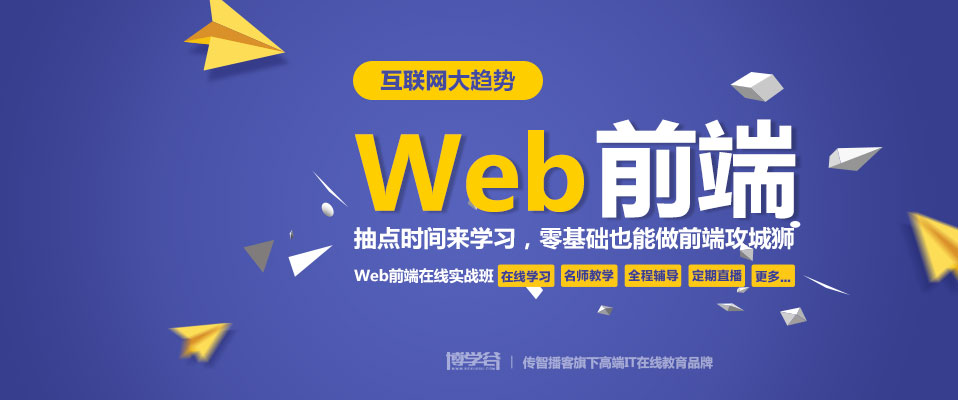


渲染电影列表数据
<TouchableOpacity>组件:用于响应屏幕点击事件
渲染电影详情页面
调用摄像头拍照
- 使用 rn , 是可以直接调用 android 或 iOS 中原生的 API
- 可以直接在 rn 中进行 android 和 iOS 原生开发
- 对于我们前端, 不会 Java 和 OC 编程语言, 我们可以通过一些第三方的组件, 来通过 JS 实现操作手机原生 API 的操作
react-native-image-picker 的 github 官网react native 之 react-native-image-picke 的详细使用图解
调用手机 API 的方式: 1 手机 API(通讯录、摄像头、系统提示。。)是无法通过 JS 直接调用 2 如果想要使用这些功能,首先需要获取手机权限 3 获取权限后,才能够调用手机 API
1 运行
yarn add react-native-image-picker@latest安装到项目运行依赖2 运行
react-native link自动注册相关的组件到原生配置中(集成配置到 Android 或 iOS 环境中)3 打开项目中的
android->app->src->main->AndroidManifest.xml文件,在第 8 行添加如下配置:
<uses-permission android:name="android.permission.CAMERA" />
<uses-permission android:name="android.permission.WRITE_EXTERNAL_STORAGE"/>
- 4 打开项目中的
android->app->src->main->java->com->当前项目名称文件夹->MainActivity.java文件,修改配置如下:
package com.native_camera; // native_camera 表示项目名称
import com.facebook.react.ReactActivity;
// 1. 添加以下两行:
import com.imagepicker.permissions.OnImagePickerPermissionsCallback; // <- add this import
import com.facebook.react.modules.core.PermissionListener; // <- add this import
public class MainActivity extends ReactActivity {
// 2. 添加如下一行:
private PermissionListener listener; // <- add this attribute
/**
* Returns the name of the main component registered from JavaScript.
* This is used to schedule rendering of the component.
*/
@Override
protected String getMainComponentName() {
return "native_camera";
}
}
- 5 在项目中添加如下代码:
// 第1步:
import ImagePicker from 'react-native-image-picker'
var photoOptions = {
//底部弹出框选项
title: '请选择',
cancelButtonTitle: '取消',
takePhotoButtonTitle: '拍照',
chooseFromLibraryButtonTitle: '选择相册',
quality: 0.75,
allowsEditing: true,
noData: false,
storageOptions: {
skipBackup: true,
path: 'images'
}
}
// 第2步:
constructor(props) {
super(props);
this.state = {
imgURL: ''
}
}
// 第3步:
<Button title="拍照" onPress={this.cameraAction}></Button>
<Image source={{ uri: this.state.imgURL }} style={{ width: 200, height: 200 }}></Image>
// 第4步:
cameraAction = () => {
ImagePicker.showImagePicker(photoOptions, (response) => {
console.log('response' + response);
this.setState({
imgURL: response.uri
});
if (response.didCancel) {
return
}
})
}
- 6 一定要退出之前调试的 App,并重新运行
react-native run-android进行打包部署;这次打包期间会下载一些 jar 的包,需要耐心等待!
Redux 参考资料
常用的组件用户及 API
处理触摸事件
RN 中大部分组件不能够注册点击事件, 比如 View, Text。 如果需要给这些组件注册事件,则需要在这些
组件外层包裹:
Touchable开头的组件, 如下:TouchableHighlight --制作按钮或者链接。注意此组件的背景会在用户手指按下时变暗。
TouchableNativeFeedback (仅安卓中可以使用)-- 它会在用户手指按下时形成类似墨水涟漪的视觉效果。
TouchableOpacity-- 在用户手指按下时降低按钮的透明度,而不会改变背景的颜色。
TouchableWithoutFeedback-- 在处理点击事件的同时不显示任何视觉反馈
可以给以上 4 个组件添加onPress 属性来注册点击事件,或者添加onLongPress来注册长按事件!
// 示例
import { TouchableOpacity } from 'react-native';
const App = () => (
<TouchableOpacity onPress={(e) => alert('点击事件')}>
<View>
<Text>登陆</Text>
</View>
</TouchableOpacity>
);
Dimensions
获取屏幕的宽高
注意: 当手机旋转时,宽高可能会发生变化
import { Dimesions } from 'react-native';
const { height, width } = Dimensions.get('window');
路由 (react-navigation)
- 安装:
yarn add react-navigation
使用 - StackRouter
- 导航跳转:
props.navigation.navigate('about')- 参数:目标路由 screen
- 导航传递参数:
props.navigation.navigate('home', {msg: '参数'})- 第二个参数:表示传递给 home 路由的参数,是一个对象
- 获取参数:
props.navigation.state.params.msg- msg 表示要获取的参数名称
import { StackNavigator } from 'react-navigation';
const Home = (props) => {
return (
<View>
<Text onPress={() => props.navigation.navigate('about')}>
react-navigation 首页,获取参数:
{props.navigation.state.params && props.navigation.state.params.msg}
</Text>
</View>
);
};
const About = (props) => (
<View>
<Text onPress={() => props.navigation.navigate('home', { msg: '参数' })}>react-navigation 关于</Text>
</View>
);
// 配置路由规则
export default StackNavigator({
// 默认展示第一个路由
home: {
// 路由展示的组件
screen: Home,
// 顶部导航配置
navigationOptions: {
// 导航标题
headerTitle: '首页',
// 隐藏导航条
// header: null
},
},
about: {
screen: About,
},
});
- 2 TabNavigator
import { TabNavigator } from 'react-navigation';
// Tab路由配置
const menus = {
home: {
screen: Home,
navigationOptions: {
title: '首页',
tabBarIcon: ({ focused, tintColor }) => <Image />,
},
},
about: {
screen: About,
navigationOptions: {
title: '关于',
},
},
};
// tab导航栏配置
const menuOptions = {
// 导航栏位置
tabBarPosition: 'bottom',
tabBarOptions: {
// 激活菜单颜色
activeTintColor: '#06c1ae',
// 未激活菜单颜色
inactiveTintColor: '#979797',
// 菜单样式
style: {
// 背景色
backgroundColor: '#ffffff',
// 高度
height: 49,
},
labelStyle: {
// 菜单文字大小
fontSize: 14,
},
},
};
const TabBar = TabNavigator(menus, menuOptions);
export default TabBar;
- 3 StackNavigator 结合 TabNavigator
/**
* Sample React Native App
* https://github.com/facebook/react-native
* @flow
*/
import React, { Component } from 'react';
import { Text, View, Button } from 'react-native';
import { TabNavigator, StackNavigator } from 'react-navigation';
const Login = (props) => (
<View>
<Text>Login 组件</Text>
<Button
title="Login"
onPress={() => {
props.navigation.navigate('tab');
}}
></Button>
</View>
);
const Home = (props) => (
<View>
<Text>Home 组件</Text>
<Button title="进入 关于页面" onPress={() => {}}></Button>
</View>
);
const About = () => (
<View>
<Text>About 组件</Text>
<Button title="返回首页" onPress={() => {}}></Button>
</View>
);
const TabNav = TabNavigator(
{
home: {
screen: Home,
},
about: {
screen: About,
},
},
{
tabBarPosition: 'bottom',
},
);
export default StackNavigator({
login: {
screen: Login,
navigationOptions: {
headerTitle: '登录',
},
},
tab: {
screen: TabNav,
navigationOptions: {
headerTitle: '首页',
},
},
});
详细配置大全
/*
StackNavigator
*/
StackNavigator({
XX: {
navigationOptions:配置StackNavigator的一些属性。
title:标题,如果设置了这个导航栏和标签栏的title就会变成一样的,不推荐使用
header:可以设置一些导航的属性,如果隐藏顶部导航栏只要将这个属性设置为null
headerTitle:设置导航栏标题,推荐
headerBackTitle:设置跳转页面左侧返回箭头后面的文字,默认是上一个页面的标题。可以自定义,也可以设置为null
headerTruncatedBackTitle:设置当上个页面标题不符合返回箭头后的文字时,默认改成"返回"
headerRight:设置导航条右侧。可以是按钮或者其他视图控件
headerLeft:设置导航条左侧。可以是按钮或者其他视图控件
headerStyle:设置导航条的样式。背景色,宽高等
headerTitleStyle:设置导航栏文字样式
headerBackTitleStyle:设置导航栏‘返回’文字样式
headerTintColor:设置导航栏颜色
headerPressColorAndroid:安卓独有的设置颜色纹理,需要安卓版本大于5.0
gesturesEnabled:是否支持滑动返回手势,iOS默认支持,安卓默认关闭
screen:对应界面名称,需要填入import之后的页面
mode:定义跳转风格
card:使用iOS和安卓默认的风格
modal:iOS独有的使屏幕从底部画出。类似iOS的present效果
headerMode:返回上级页面时动画效果
float:iOS默认的效果
screen:滑动过程中,整个页面都会返回
none:无动画
cardStyle:自定义设置跳转效果
transitionConfig: 自定义设置滑动返回的配置
onTransitionStart:当转换动画即将开始时被调用的功能
onTransitionEnd:当转换动画完成,将被调用的功能
path:路由中设置的路径的覆盖映射配置
initialRouteName:设置默认的页面组件,必须是上面已注册的页面组件
initialRouteParams:初始路由参数
}
})
/*
TabNavigator
*/
TabNavigator({
screen:和导航的功能是一样的,对应界面名称,可以在其他页面通过这个screen传值和跳转。
navigationOptions:配置TabNavigator的一些属性
title:标题,会同时设置导航条和标签栏的title
tabBarVisible:是否隐藏标签栏。默认不隐藏(true)
tabBarIcon:设置标签栏的图标。需要给每个都设置
tabBarLabel:设置标签栏的title。推荐
}, {
tabBarPosition:设置tabbar的位置,iOS默认在底部,安卓默认在顶部。(属性值:'top','bottom')
swipeEnabled:是否允许在标签之间使用手指进行滑动
animationEnabled:是否在更改标签时显示动画
lazy:是否根据需要懒惰呈现标签,而不是提前,意思是在app打开的时候将底部标签栏全部加载,默认false,推荐为true
trueinitialRouteName: 设置默认的页面组件
backBehavior:按 back 键是否跳转到第一个Tab(首页), none 为不跳转
tabBarOptions:配置标签栏的一些属性iOS属性
activeTintColor:label和icon的前景色 活跃状态下
activeBackgroundColor:label和icon的背景色 活跃状态下
inactiveTintColor:label和icon的前景色 不活跃状态下
inactiveBackgroundColor:label和icon的背景色 不活跃状态下
showLabel:是否显示label,默认开启 style:tabbar的样式
labelStyle:label的样式安卓属性
activeTintColor:label和icon的前景色 活跃状态下
inactiveTintColor:label和icon的前景色 不活跃状态下
showIcon:是否显示图标,默认关闭
showLabel:是否显示label,默认开启 style:tabbar的样式
labelStyle:label的样式 upperCaseLabel:是否使标签大写,默认为true
pressColor:material涟漪效果的颜色(安卓版本需要大于5.0)
pressOpacity:按压标签的透明度变化(安卓版本需要小于5.0)
scrollEnabled:是否启用可滚动选项卡 tabStyle:tab的样式
indicatorStyle:标签指示器的样式对象(选项卡底部的行)。安卓底部会多出一条线,可以将height设置为0来暂时解决这个问题
labelStyle:label的样式
iconStyle:图标样式
})
react-native 打包失败
- 清理 android 打包残留文件删除不掉问题 或 无法创建 android 打包文件问题:
- 在项目根目录中执行:
cd android && gradlew clean
- 在项目根目录中执行:
react-native 中的字体图标
- 安装:
yarn add react-native-vector-icons - 注意:需要集成到 Android 或 iOS 中,才可以使用!!!
使用步骤:
- 1 安装
- 2 要将当前模块(包)中的安卓或 ios 的环境继承到 rn 中的安卓或 ios 中 集成步骤:
- 1 react-native link
- 2 在目录 android/app/build.gradle 中,添加: apply from: "../../node_modules/react-native-vector-icons/fonts.gradle" project.ext.vectoricons = [ iconFontNames: [ 'MaterialIcons.ttf', 'EvilIcons.ttf' ] // Name of the font files you want to copy ]
- 3 重新运行: react-native run-android 重新打包
- 4 在 App.js 中使用
只要重新安装了一个新的包,就需要执行下面这句话,才能正确使用 字体图标库,否则,就会报错!!!
5 rm ./node_modules/react-native/local-cli/core/fixtures/files/package.json 参考:https://github.com/oblador/react-native-vector-icons/issues/626
问答系统-API 文档
项目的启动步骤
- 1 开启数据库,新建一个数据库,数据库的名称叫:qs
- 2 把 教学资料/qs-bg-master/qs.sql 文件,在新建的数据库中执行一次
- 创建数据库中的表,并初始化一些数据
- 3 修改 qs-bg-master/models/db.js 中的数据库配置(数据库名称、登录数据库的用户名和密码)
- 4 在 qs-bg-master 根目录中执行命令:
npm run dev - 5 可以通过
npm run apiserver打开 API 文档
接口文档的说明
api 文档:npm run apiserver api 接口服务器:npm run dev 依赖于 mysql,api 接口服务器启动前,先开启 mysql 数据库 还需要: 1 根据接口项目 qs-bg-master 根目录中的 qs.sql 数据库文件在 mysql 中创建数据库 2 当接口服务器启动以后,需要注意:手机和电脑是两个终端,接口服务器是在电脑中开启的,手机是无法通过 http://127.0.0.1:8088 来访问到电脑的。因为 127.0.0.1 指的本机(手机) 可以通过手机和电脑所处的公共网络(无线网)来相互访问!!!也就是使用:http://192.168.253.1:8088/user/signin (公网的 ip 地址)
登录:/user/signin 轮播图:/topics/swipers 话题列表:/topics 上传话题图片:/topic/cover
const fm = new FormData();
fm.append('cover', {
uri: image.path,
type: 'image/jepg',
});
axios.post('/topic/cover', fm).then((res) => {});
AsyncStorage 本地存储
- AsyncStorage 是一个简单的、异步的、持久化的 Key-Value 存储系统,它对于 App 来说是全局性的。它用来代替 LocalStorage。
1 登录的时候,将 access-token 存储到 AsyncStorage 中 2 解析来的每次请求,都需要能够拿到存储的 access-token 并且随着请求一起发送给服务器 3 我们可以通过 axios 的拦截器,来拦截每次请求,并在拦截器中统一处理 access-token 的问题
- 语法:
// 存储
AsyncStorage.setItem(key: string, value: string, callback?: ?(error: ?Error) => void)
// 读取
AsyncStorage.getItem(key: string, callback?: ?(error: ?Error, result: ?string) => void)
- 基本使用演示:
// 存储
AsyncStorage.setItem('name', 'jack', (err) => {
if (err) {
return alert('出错了');
}
alert('token 保存成功');
});
// 读取
AsyncStorage.getItem('name', (error, result) => {
if (error) {
alert('存储数据失败');
}
console.log(result);
});
登录状态保持
网站提供的接口有两种:1 不需要登录就可以访问 2 需要登录后才能够访问
- 1 比如:登录接口
- 2 比如:个人信息
HTTP 协议是无状态的,也就是:服务器不知道两个请求是不是同一个用户发送过来的
- 比如:有两个请求,1 登录请求 2 登录后访问个人资料,但是由于无状态的影响,所以,服务器不知道这两个请求是同一个人发送过来的
因为这种问题的存在,所以,我们需要解决:HTTP 协议无状态的问题,解决方案叫做:状态保持
web 端是如何实现状态保持的???cookie 和 sessionid
cookie 的特点:cookie 会伴随每次请求,在浏览器和服务器之间来回传递
react-native 不是 web 端,因此不能使用 cookie+sessionid 这种机制来实现状态保持。
但是,我们可以借鉴这个实现思路,自己模拟 cookie 和 session 的机制:token 机制(令牌机制)
状态保持的两种解决方案:1 cookie 和 session 2 token 令牌机制
